Việc kiểm tra card màn hình có chạy hay không có thể giúp người dùng nhanh chóng khắc phục được các lỗi xoay quanh chất lượng hiển thị của màn. Nên nắm được cách kiểm tra card màn hình có lỗi hay không cho phép bạn phát hiện kịp thời tác nhân gây lỗi màn.
Card màn hình là gì?
Card màn hình hay VGA là phần giúp người dùng xử lý những thông tin xoay quanh hình ảnh, clip,… Từ đó, màn hình có thể hiển thị được chất lượng nét và sống động hơn. Card màn hình hiện có 2 loại chủ yếu là card rời và card onboard.

Vì sao nên kiểm tra card màn hình?
Việc kiểm tra lỗi card màn hình cho phép người dùng biết được thiết bị đang kết nối với loại card gì, cấu hình của card tương thích được với những ứng dụng, phần mềm hay trò chơi bạn muốn cài đặt về máy hay không… Ngoài ra, điều này cho bạn nắm được tốc độ xử lý cũng như tình trạng vận hành của loại card thiết bị bạn đang kết nối. Từ đó, bạn sẽ biết được chúng còn tốt không, cần được update hay chưa…

Cần thường xuyên kiểm tra card màn hình laptop có chạy hay không
Hướng dẫn cách kiểm tra card màn hình chạy hay không
Cách kiểm tra card màn hình có chạy hay không cũng không mấy phức tạp, thế nhưng chúng hầu như chưa được phổ biến cho mọi người dùng. Nhìn chung bạn có thể check tình trạng card bằng các cách:
Sử dụng DirectX Diagnostic Tool
Dùng DirectX Diagnostic Tool là cách kiểm tra card màn hình có chạy hay không khá nhiều thợ dùng. Cụ thể như sau:
Bước 1: Bấm tổ hợp phím tắt Windows và R hoặc chọn Start rồi chọn ô Run.
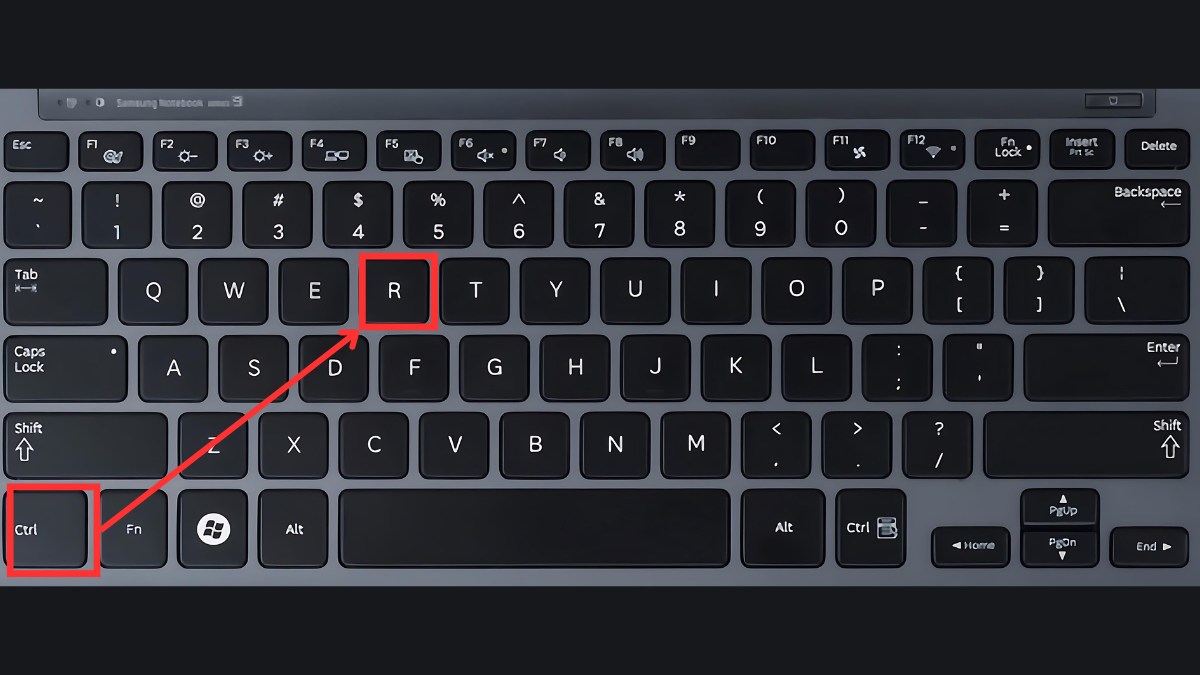
Bước 2: Điền vào ô dòng chữ “dxdiag” rồi chọn Enter.
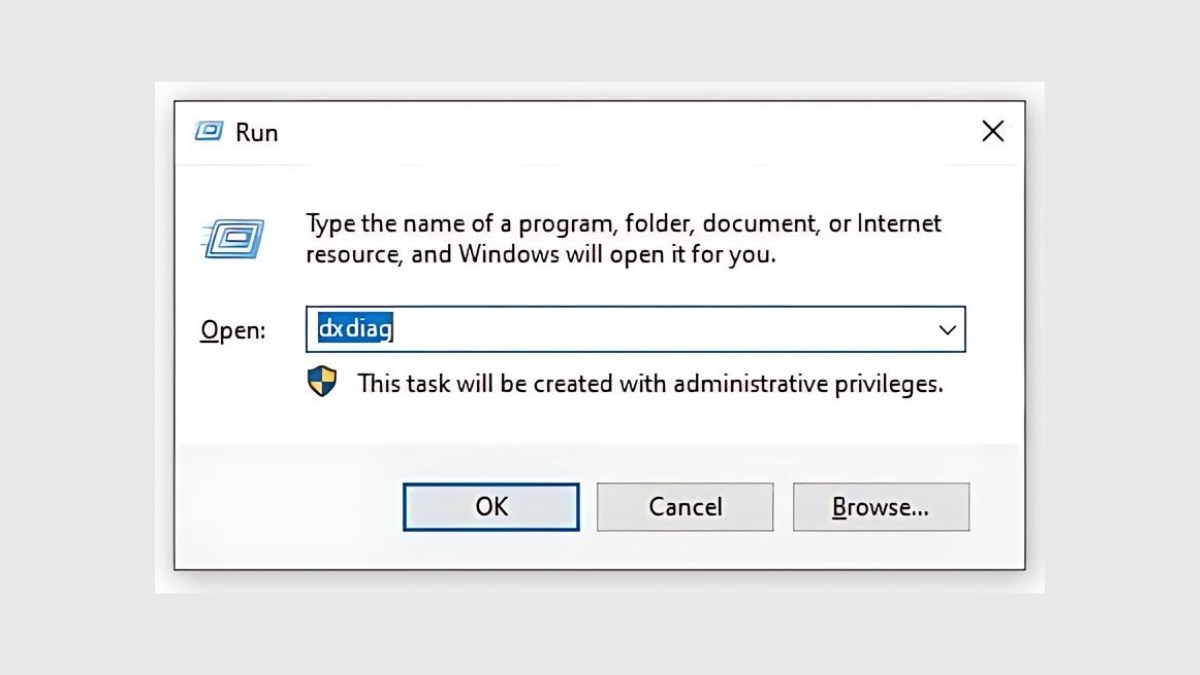
Bước 3: Ấn chọn Display thì toàn bộ chi tiết thông số của card sẽ hiện lên. Theo đó, nếu thông tin có ATI, NVIDIA, AMD (thương hiệu của card) thì nghĩa là máy bạn đang dùng card rời.
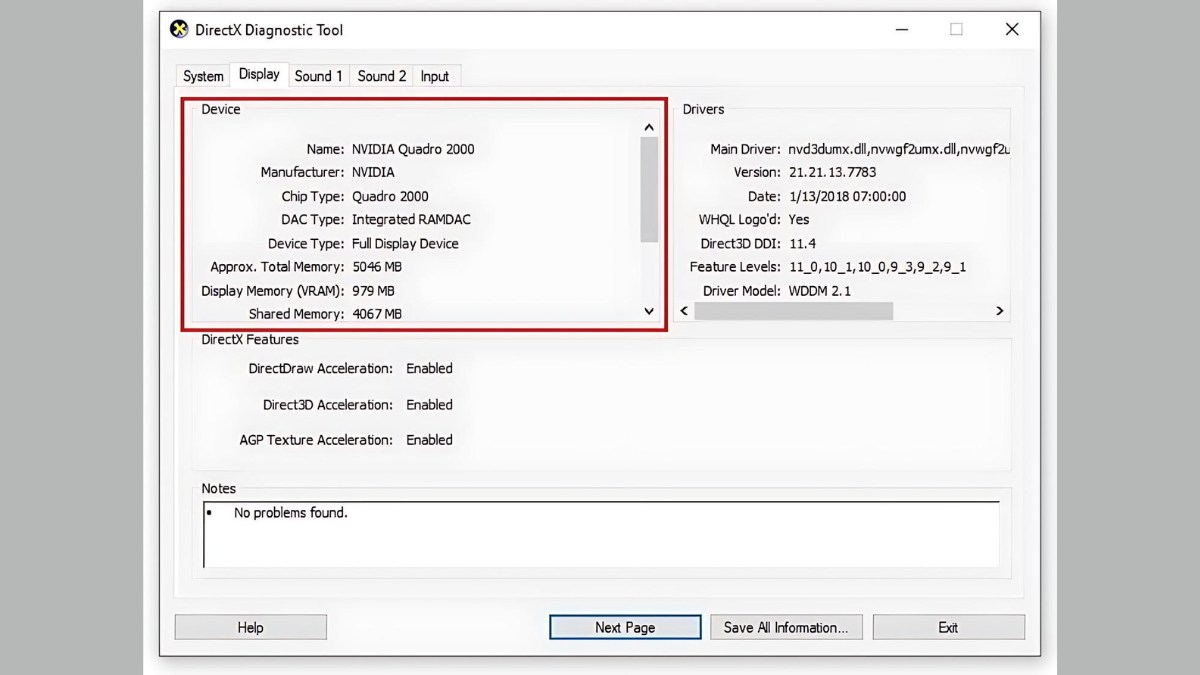
Sử dụng GPU-Z
Cách kiểm tra card màn hình có lỗi hay không tiếp theo chính là dùng GPU-Z để check. Cụ thể, bạn tải công cụ GPU-Z về thiết bị rồi khởi chạy phần mềm. Khi truy cập GPU-Z, bạn sẽ thấy khá nhiều tab xuất hiện. Tuy nhiên, để kiểm tra card màn thì bạn chỉ phải lưu ý hai tab gồm Graphics Card với Sensors. Những thông tin công cụ cung cấp sẽ có hãng sản xuất, tốc độ Graphics Clock, công nghệ card, phiên bản BIOS, mã sản phẩm, RAM …

Xem trực tiếp trên desktop
Bạn có thể thực hiện kiểm tra card màn hình có chạy hay không chỉ với vài thao tác trên giao diện desktop. Lưu ý phương thức này áp dụng chỉ với máy Windows. Thực hiện như sau:
Bước 1: Thực hiện ấn chuột phải ở This PC rồi chọn vào mục Manage.

Bước 2: Tiếp theo, click vào Device Manager rồi chọn Display adapters. Lúc này, toàn bộ card màn hình bạn kết nối trong máy sẽ được hiển thị.
Bước 3: Để xem thông tin, bạn chỉ việc click chuột trái 2 lần vào biểu tượng của card đó.
Sử dụng CPU-Z
Cách kiểm tra card màn hình có chạy hay không cuối cùng là dùng CPU-Z, bạn có thể tải được từ vài Website uy tín bên thứ 3. Tương tự với GPU-Z, bạn thực hiện download công cụ CPU-Z. Sau khi download và active nền tảng xong, bạn hãy khởi chạy nó. Khởi chạy thành công, giao diện ứng dụng sẽ hiển thị toàn bộ các thông tin chi tiết nhất về sản phẩm card màn hình của máy bạn. Việc của bạn chỉ là kiểm tra và đánh giá tình trạng của nó.
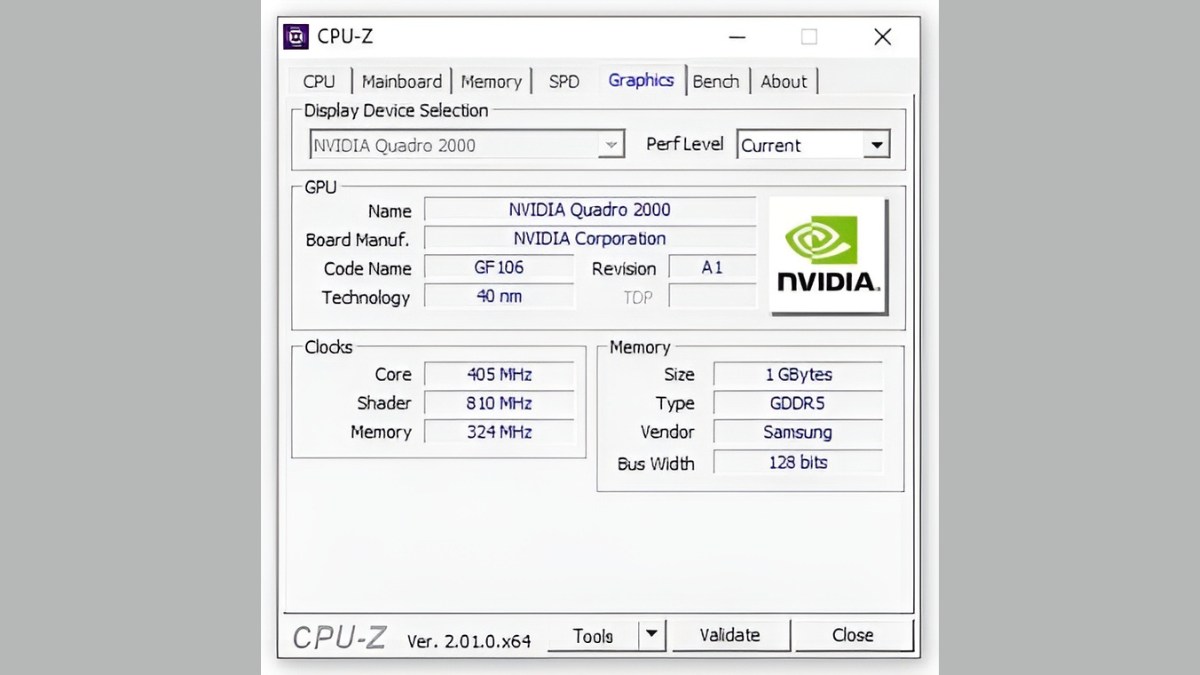
Các thông số cần lưu ý khi kiểm tra card màn hình
Kiểm tra card màn hình laptop có chạy hay không, bạn hãy lưu ý các chỉ số như Memory Type, Bus Width, Bandwidth, Memory Size… Với mỗi phần mềm hay cách thức bạn dùng để kiểm tra card thì bạn sẽ check được nhiều hoặc ít thông số khác nhau. Cụ thể, DirectX Diagnostic Tool cho bạn biết hãng Card qua mục name và tình trạng qua thông số Memory. Còn với GPU-Z, bạn sẽ nắm được nhiều thông tin xoay quanh Memory của card như những thông số Memory Size, Bus Width, Memory Type, Bandwidth… giúp đánh giá hiệu năng card trực quan hơn.

Như vậy, cách kiểm tra lỗi card màn hình Laptop có chạy hay không đã được hướng dẫn cụ thể ngay trên. Cách kiểm tra card màn hình có lỗi hay không trong bài đều là những phương pháp được đánh giá là đơn giản, tối ưu nhất.


